Come risolvere i problemi comuni del browser UC?
Varie / / November 28, 2021
UC Browser ha dimostrato di essere una valida alternativa per gli utenti che non vanno d'accordo con Google Chrome preinstallato sul dispositivo. Browser UC è diventato immensamente popolare negli ultimi anni e offre alcune funzionalità eccezionali che non sono disponibili su Google Chrome o altri browser tradizionali. A parte questo, la velocità di navigazione e download in UC Browser è abbastanza veloce rispetto al browser preinstallato.
I fatti di cui sopra non significano che il browser UC sia perfetto, cioè viene fornito con una propria serie di difetti e problemi. Gli utenti hanno riscontrato problemi relativi a download, blocchi e arresti anomali casuali, UC Browser a corto di spazio, impossibilità di connettersi a Internet, tra gli altri problemi. Ma non preoccuparti in questo articolo discuteremo di vari problemi del browser UC e di come risolverli.

Contenuti
- Problemi con UC Browser? Risolvi i problemi comuni del browser UC
- Problema 1: errore durante il download di file e documenti
- Problema 2: blocchi e arresti anomali casuali
- Problema 3: errore di spazio esaurito
- Problema 4: UC Browser non è in grado di connettersi a Internet
Problemi con UC Browser? Risolvi i problemi comuni del browser UC
Gli errori più comuni sono stati raggruppati e vengono mostrati i metodi per risolvere questi problemi particolari.
Problema 1: errore durante il download di file e documenti
Uno dei problemi più comuni che sono stati segnalati da vari utenti di UC Browser riguarda i download, ovvero i download si fermano improvvisamente e anche se può essere ripreso quando ciò accade, ci sono alcuni casi in cui il download deve essere riavviato dal inizio. Ciò causa frustrazione tra gli utenti a causa della perdita di dati.
Soluzione: disabilitare l'ottimizzazione della batteria
1. Apri le impostazioni e vai su Gestore applicazioni o app.

2. Scorri verso il basso fino a “Browser UC” e toccalo.
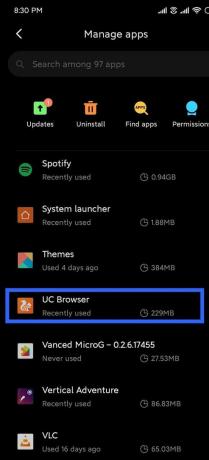
3. Navigare verso “Risparmio batteria” e seleziona Senza restrizioni.
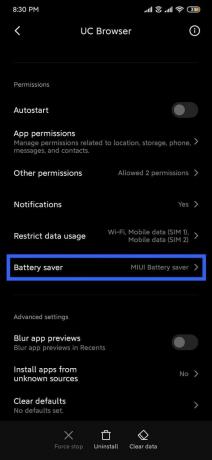
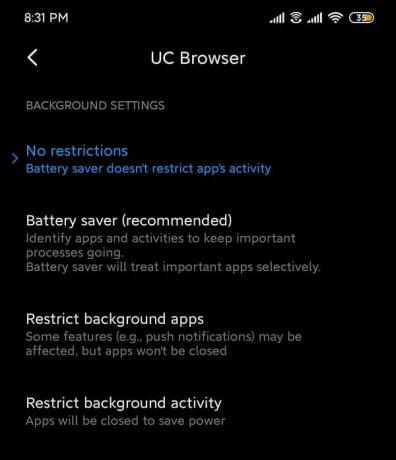
Per i dispositivi con Android di serie:
- Dirigiti verso Gestore dell'applicazione sotto le impostazioni.
- Scegliere Accesso speciale all'app sotto "Avanzato".
- Apri Ottimizzazione batteria e seleziona UC Browser.
- Selezionare Non ottimizzare.
Problema 2: blocchi e arresti anomali casuali
Un altro problema comune è la chiusura improvvisa dell'applicazione UC Browser sui dispositivi Android. Sono stati segnalati vari problemi relativi a arresti anomali improvvisi, in particolare per gli utenti che non hanno aggiornato l'app all'ultima versione. Questo continua a succedere di tanto in tanto e anche se questo problema è stato risolto nella versione corrente, è meglio risolverlo una volta per tutte.
Soluzione 1: cancellare la cache e i dati dell'app
1. Aprire Impostazioni sul tuo dispositivo e vai su App o Gestione applicazioni.
2. Navigare verso Browser UC sotto tutte le app.
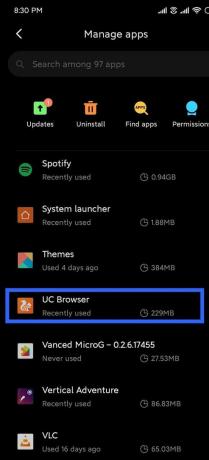
3. Tocca su Magazzinaggio sotto i dettagli dell'app.
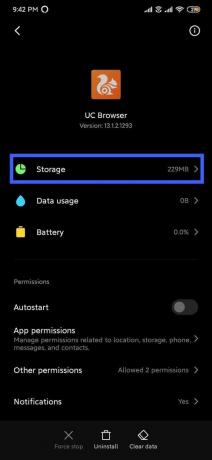
4. Tocca su Cancella cache.
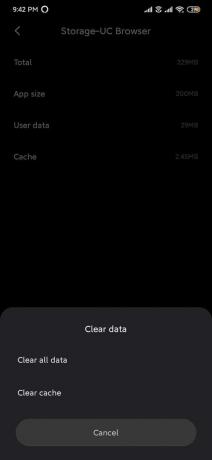
5. Apri l'app e se il problema persiste, seleziona Cancella tutti i dati/Cancella memoria.
Soluzione 2: assicurati che tutte le autorizzazioni necessarie siano abilitate
1. Apri Impostazioni e vai su app/gestore di applicazioni.
2. Scorri verso il basso fino a “Browser UC” e aprilo.
3. Selezionare Autorizzazioni app.
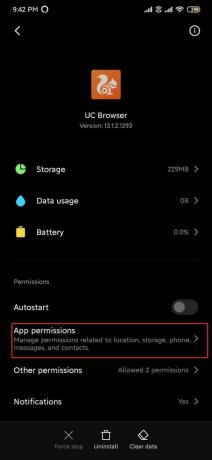
4. Prossimo, abilitare le autorizzazioni per la fotocamera, la posizione e l'archiviazione se non è già abilitato.
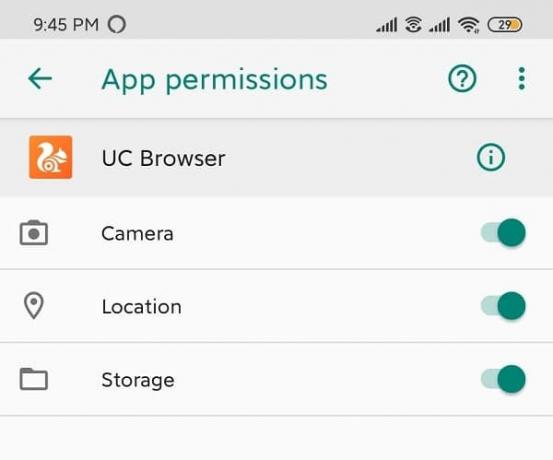
Problema 3: errore di spazio esaurito
Le app browser su Android vengono utilizzate principalmente per scaricare diversi file multimediali. Tuttavia, nessuno di questi file può essere scaricato se non è rimasto spazio. La posizione di download predefinita per UC Browser è la scheda SD esterna a causa della quale esiste la possibilità che il "pieno” viene visualizzato l'errore. Per risolvere questo problema, è necessario riportare il percorso di download nella memoria interna.
1. Apri UC Browser.
2. Tocca sulla barra di navigazione situata in basso e apri “Impostazioni”.
3. Quindi, tocca Scarica le impostazioni opzione.
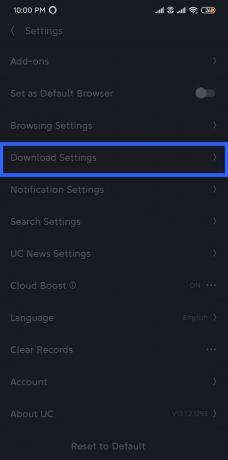
4. Tocca il Percorso predefinito sotto Scarica le impostazioni e modificare la posizione di download.
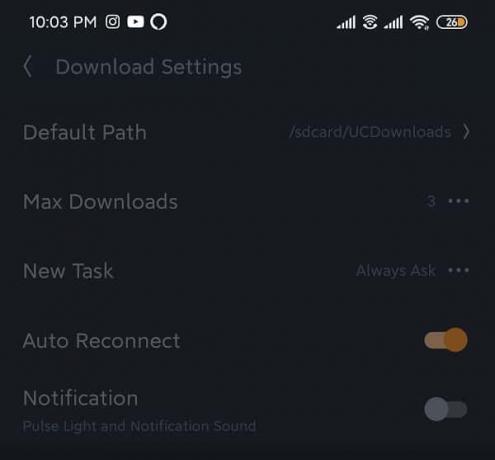
Tieni presente che per salvare i file nella memoria interna, si consiglia di creare una cartella denominata "UCDownload” primo.
Problema 4: UC Browser non è in grado di connettersi a Internet
Le funzionalità di un browser Web vengono riconosciute solo finché è connesso a una connessione Internet stabile. Un browser web è inutile se non c'è connessione a Internet, ovviamente, perché non c'è assolutamente accesso a tutto ciò che il browser smette di fornire. UC Browser può incorrere in alcuni problemi relativi alla rete di volta in volta. Ecco come risolverli una volta per tutte.
Soluzione 1: riavviare il dispositivo
Una delle soluzioni più basilari e preferibili per rimettere tutto a posto per quanto riguarda eventuali problemi nel dispositivo è riavvio/riavvio il telefono. Questo può essere fatto tenendo premuto il tasto "potenzapulsante ” e selezionando “ricomincia”. Questo richiederà uno o due minuti a seconda del telefono e spesso risolve alcuni dei problemi.

Soluzione 2: attiva la modalità aereo e disattivala
La modalità aereo sugli smartphone disabilita tutte le connessioni wireless e cellulari. Fondamentalmente, non è possibile eseguire alcuna funzione che richieda una connessione a Internet. Inoltre, non sarai in grado di effettuare o ricevere chiamate e messaggi.
1. Abbassa il pannello delle notifiche e attiva la modalità aereo (simbolo del volo).
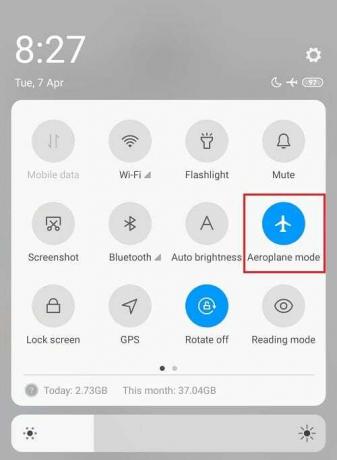
2. Si prega di attendere un paio di minuti e poi disattivare la modalità aereo.

Soluzione 3: ripristinare le impostazioni di rete
Il ripristino delle impostazioni di rete ripristina completamente tutte le impostazioni wireless sui valori predefiniti e rimuove anche i dispositivi Bluetooth associati e gli SSID.
1. Vai al Impostazioni del tuo telefono.
2. Ora, fai clic su Sistema scheda.

3. Clicca sul Ripristina pulsante.

4. Ora, seleziona il Ripristina impostazioni di rete.

5. Ora riceverai un avviso su quali sono le cose che verranno ripristinate. Clicca sul "Ripristina impostazioni di rete" opzione.

6. Ora, connettiti alla rete Wi-Fi, quindi prova a utilizzare Messenger e verifica se mostra ancora lo stesso messaggio di errore o meno.
Consigliato:
- Correggi l'errore dell'applicazione non installata su Android
- Correggi l'errore della fotocamera non riuscita su Samsung Galaxy
- Come cambiare le icone delle app sul telefono Android
Speriamo che queste informazioni siano utili e che tu sia stato in grado di farlo risolvere i problemi comuni del browser UC. Ma se hai ancora domande o suggerimenti su questa guida, non esitare a contattarci utilizzando la sezione dei commenti.



